
|
|
Die AMMU verlagert ihre Aussendungen ins Internet. In dieser Aussendung
finden Sie einen ersten Probelauf, wie die Aussendungen in Zukunft aussehen
werden [Beitrag 1: Binomialverteilung (Programm für TI 92)].
Auf Papier finden Sie dann eine Zusammenfassung des Beitrags auf einem
Blatt, die vollständige Version des Beitrags kann im Internet abgeholt
werden.
So finden Sie die Langform des Beitrags:
Geben Sie in ihrem Web-Browser (MS Internet Explorer, Netscape Navigator,
...) die Web-Adresse http://www.ammu.at ein. Folgen Sie dann dem Link "Aussendung"
- Aussendungsnummer - Beitragsnummer; diese Angaben finden Sie in der Kopfzeile
jeder Kurzfassung auf Papier. Mit dem Beitrag verknüpfte Programme,
Tabellen, usw. können über Links im jeweiligen Beitrag auf den
eigenen Rechner heruntergeladen werden. Der Beitrag kann auch auf Papier
ausgedruckt werden, bzw. auf Diskette abgespeichert werden.
Unter http://www.ammu.at - Link "Technisches" sind zwei Word-Musterdokumente
sowohl für die Kurzform (Papier) als auch für die Langform
(Internet) zu finden. Diese Musterdokumente beinhalten auch die Richtlinien
für die Gestaltung der Beiträge. Die Langform wird von unserem
Webmaster aus einem Word-Dokument in eine Web-taugliche Form gebracht.
Die Beiträge ab Aussendung 18 sollen nun folgende untenstehende
Form haben. Dabei wird die Kurzform der Beiträge auch weiterhin als
Textblatt (maximal 2 Seiten) zweimal jährlich, (wie bis jetzt üblich)
an die Bezieher ausgesendet. Es ist daher wichtig, dass notwendige Informationen
zum Artikel auf diesen Seiten Platz finden. Die Langform kann nach Bedarf
vom Netz geladen werden.
Name Autor, Schule, Email-Adresse
|
|
Mathematische Inhalte:
Didaktische Überlegungen:
Kurzzusammenfassung:
Lehrplanbezug:
Zeitaufwand: optional
Mediales Umfeld:
Anmerkungen:
1. Inhalte des Beitrages
Dieser Absatz beinhaltet die Richtlinien zum Verfassen von Beiträgen für AMMU-Aussendungen, die die Konvertierung dieses Dokuments in Web-Seiten vereinfachen soll.
1. Keine Tabulatoren verwenden
2. Statt dessen Einziehen von Absätzen (1.Zeile bzw. Rest des Absatzes).
3. Bilder nicht in Positionsrahmen stellen bzw. nicht über den Text legen.
4. Statt dessen kann man Bilder
a) im Text mitfließen lassen
b) als eigenen Absatz (am besten zentriert) definieren
c) in Tabellen dem passenden Text gegenüberstellen.
Beispiele zu Pkt. 4. Diese Beispiele gelten auch für Formel-Objekte, die ja bei der Umwandlung eines Word-Dokuements in ein HTML-Dokument in Bilder umgewandelt werden.
 eingefügt, das im Text mitfließt. In diesen "Blindtext" ist
ein Bild eingefügt, das im Text mitfließt. In diesen "Blindtext"
ist ein Bild eingefügt, das im Text mitfließt.
eingefügt, das im Text mitfließt. In diesen "Blindtext" ist
ein Bild eingefügt, das im Text mitfließt. In diesen "Blindtext"
ist ein Bild eingefügt, das im Text mitfließt.
b) als eigenen Absatz (am besten zentriert) definieren:
In diesen "Blindtext" ist ein Bild eingefügt, das als eigener Absatz definiert ist. In diesen "Blindtext" ist ein Bild eingefügt, das als eigener Absatz definiert ist. In diesen "Blindtext" ist ein Bild

eingefügt, das als eigener Absatz definiert ist. In diesen "Blindtext" ist ein Bild eingefügt, das als eigener Absatz definiert ist.
c) in Tabellen dem passenden Text gegenüberstellen
| Dieser "Blindtext" steht in einer Tabelle einem Bild gegenüber. Dieser "Blindtext" steht in einer Tabelle einem Bild gegenüber. Dieser "Blindtext" steht in einer Tabelle einem Bild gegenüber. |  |
| Dieser "Blindtext" steht in einer Tabelle einem Bild gegenüber. Dieser "Blindtext" steht in einer Tabelle einem Bild gegenüber. Dieser "Blindtext" steht in einer Tabelle einem Bild gegenüber. |  |
2. Einfügen von Links
Zu einer Web-Adresse:
Geben Sie dazu nur die volle Webadresse samt Protokollangabe (meist
http://) ein, Word wird den Link automatisch setzen (z.B. http://www.ammu.at
).
Zu einer Email-Adresse:
Geben Sie dazu die volle Email-Adresse samt Protokollangabe (mailto:
) ein, Word wird den Link automatisch setzen (z.B. mailto:j.kliemann@eduhi.at
)
Voraussetzung für das Voranstehende: Menüpunkt Extras|AutoKorrektur - Autoformat/Autoformat_während_der_Eingabe - þ Internet und Netzwerkangaben durch Hyperlinks
Zu einer Datei, z.B. einer Excel-Tabelle, die im selben Verzeichnis
steht:
Menüpunkt Einfügen|Hyperlink
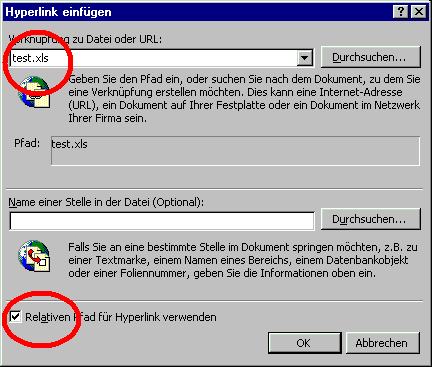
...
10. Literatur
...